Online-Spiele haben nach und nach breite Anerkennung bei Tausenden und Abertausenden von Nutzern gefunden, seit wir heute eine Reihe von Meisterschaften, Ligen und vielen weiteren Szenarien sehen können, die den Tagesablauf der Spieler betreffen. Aus diesem Grund sind einige Spiele wichtiger als andere, und League of Legends ist eines davon, da es seinen Spielern seit 2019 Neuigkeiten zu Missionen, Strategien und Spielalternativen auf dem Mac bietet, damit jede Sitzung so vollständig ist und Dynamik möglich.
- Benutzerdefiniert: Dies ist ein Modus, in dem wir die Sitzung auf einzigartige Weise erstellen und darin die gewünschten Eigenschaften konfigurieren können
- Rangliste: Dies ist ein eingeschränkterer Modus, da nur Spieler der Stufe 30 darauf zugreifen können, die die höchste in LOL ist
- Normal: Dies ist der ideale Standardmodus für Anfänger, da in diesem Modus der League of Legends-Server selbst für die Suche nach Spielern verantwortlich ist, die auf dem gleichen Niveau wie wir sind und sich dort paaren, um an der Sitzung teilzunehmen
- Genossenschaft gegen KI (künstliche Intelligenz): In diesem Modus suchen wir den Rest des Teams nach dem Zufallsprinzip, um das Spiel spielen zu können. Der Rivale besteht jedoch aus fünf von LOL zufällig ausgewählten Robotern
Vor diesem Hintergrund werden wir Schritt für Schritt sehen, wie League of Legends LOL unter macOS installiert wird.
- Mac OS X 10.6.8 oder höher
- 2 GB RAM (4 GB empfohlen)
- 5 GB freier Festplattenspeicher
- NVIDIA GeForce 8600M GT oder ATI Radeon HD 2600 oder besser
Um auf dem Laufenden zu bleiben, abonniere unseren YouTube-Kanal! ABONNIEREN
Installieren Sie League of Legends (LOL) unter macOS
Zunächst besuchen wir die offizielle League of Legends-Seite unter folgendem Link:
Dort sehen wir folgendes:
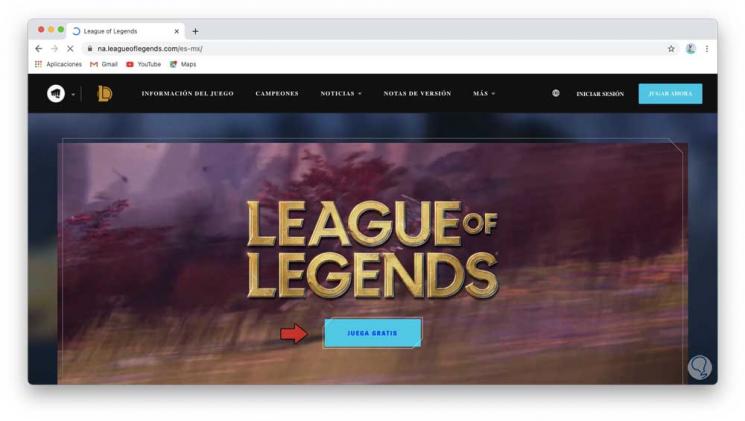
Wir klicken auf “Kostenlos spielen” und im nächsten Fenster klicken wir auf die Zeile “Zum Herunterladen klicken”. Wir können uns optional registrieren, aber wir können es später tun. Dies ist notwendig:
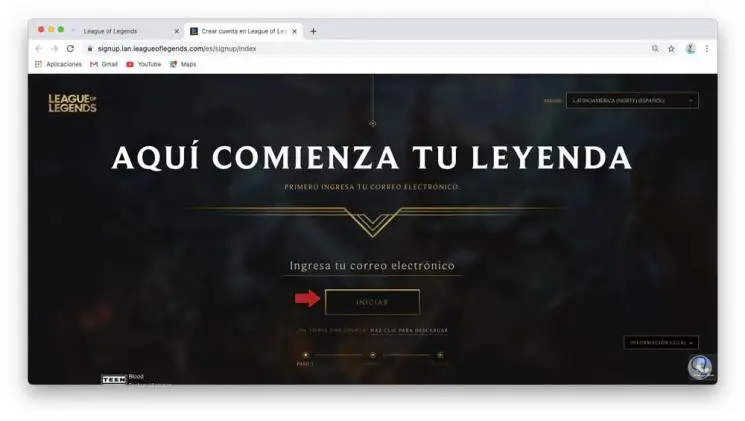
Es wird automatisch erkannt, dass wir unter macOS sind:
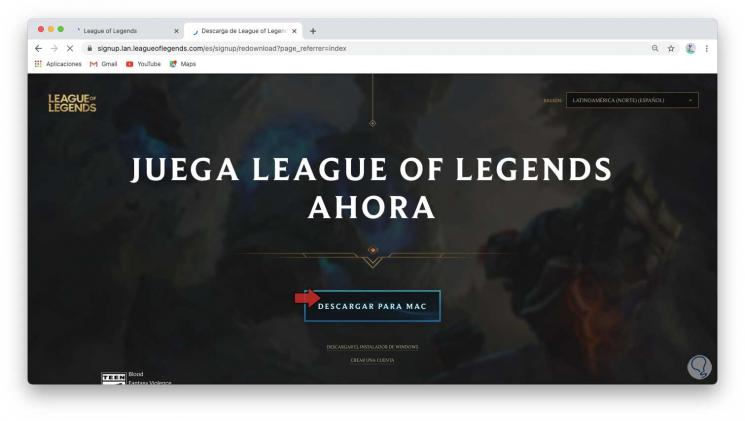
Wir klicken auf “Download für Mac” und der Download des Installationsprogramms wird gestartet. Sobald er abgeschlossen ist, klicken wir auf das Installationsprogramm und müssen die Systemberechtigung zuweisen, um dieses Installationsprogramm auszuführen:
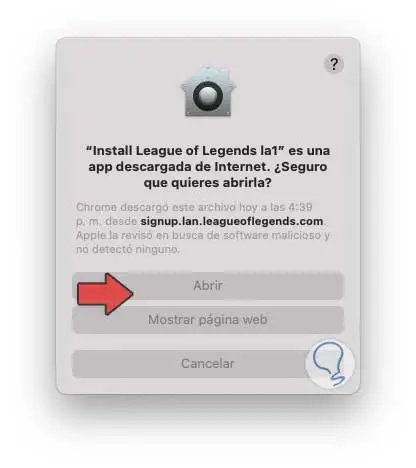
Wir klicken auf Öffnen und der League of Legends-Installationsassistent in macOS wird angezeigt:
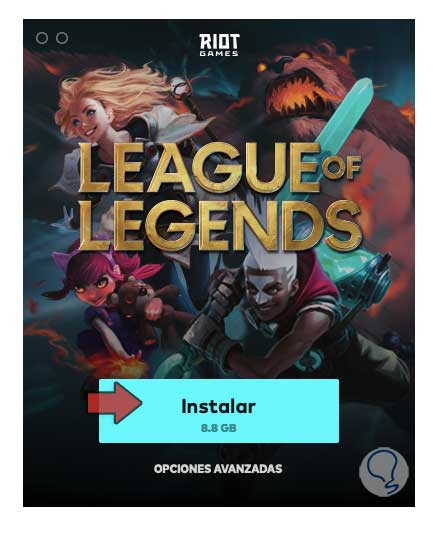
Wir klicken auf “Installieren” und dieser Prozess lädt den ersten Installer des Spiels lokal herunter:

Sobald der Download abgeschlossen ist, wird der allgemeine Assistent geöffnet, in dem das League of Legends-Spiel selbst heruntergeladen wird:
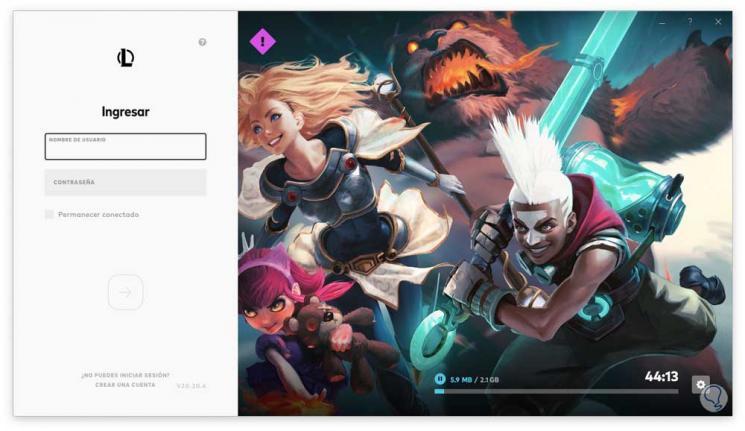
Die Größe beträgt 2,01 GB. Wir müssen also warten. Sobald der Download abgeschlossen ist, melden wir uns bei League of Legends an:
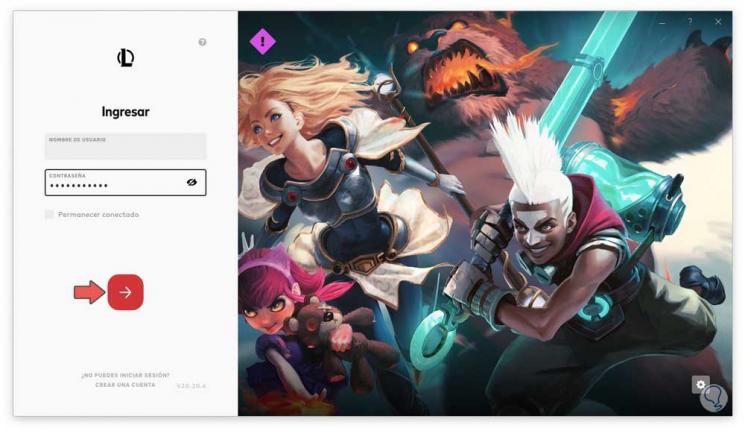
Wir starten die Sitzung und dies leitet uns zum LOL-Spiel unter macOS weiter:
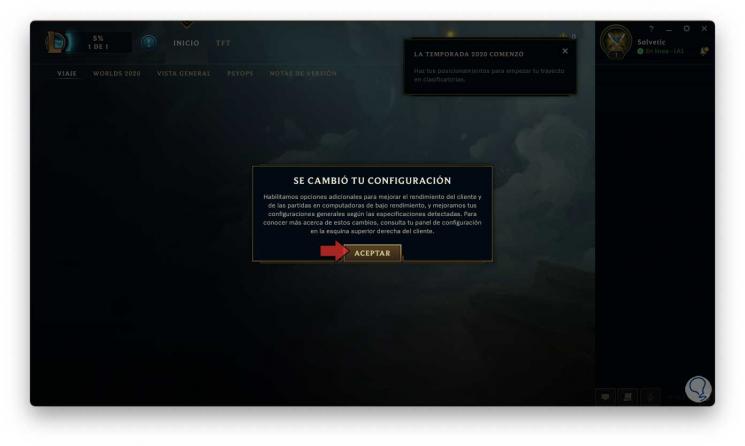
Dort sehen wir, dass die globalen Nutzungsoptionen des Spiels aktiviert sind und danach können wir unseren strategischen Weg in League of Legends beginnen:
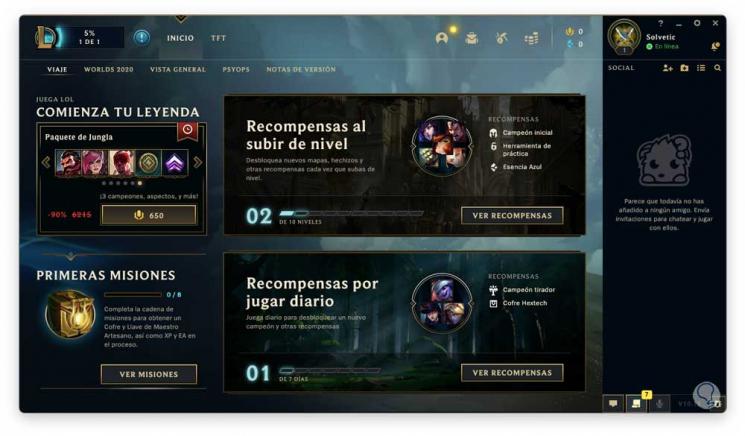
Mit diesem Prozess haben Sie gelernt, League of Legends (LOL) unter macOS zu installieren.